解析笔记本专用win7系统创建无线热点的方法【图文】
更新日期:2024-03-22 23:27:34
来源:转载
这篇教程主要适用于使用笔记本专用win7系统的用户,其他系统的用户切勿操作。我们都知道笔记本电脑里面有两个网卡,一个是有线网卡,一个则是无线网卡。当我们使用有线网卡连接网络的时候,无线网卡就没有工作,这时候win7系统用户就可以利用它来创建一个无线热点。下面小编就跟大家分享下具体的创建方法!
方法如下:
1、打开“网络和共享中心”,选择其中的“设置新的连接或网络”;
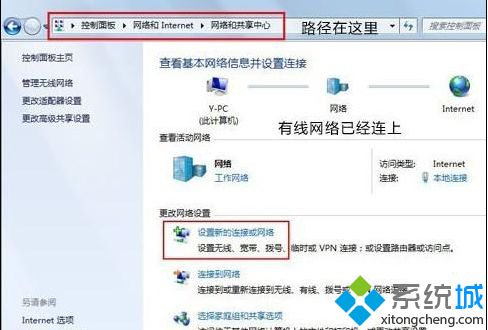
2、在对话框中选择“设置无线临时网络”;
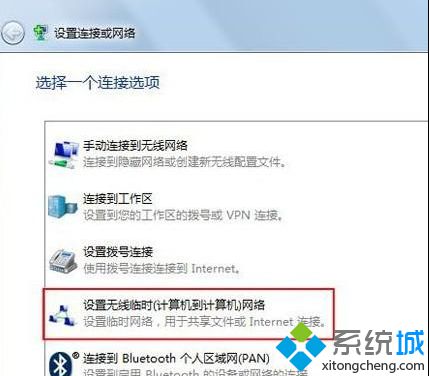
(注意:“安全类型”里一般有三种可选,“WEP”、“WPA2-个人”以及不设置密码,最好选择“WPA2-个人”,相对来说安全系数高一些。)
3、无线热点已经设置好了,点“关闭即可”;
4、无线网络以及设置后,之后只要共享网络即可,回到“网络和共享中心”,选择左边的“更改适配器设置”选项;
5、右键点击联网的连接,选择“本地连接”;
6、在窗口中选择“共享”标签,并将红框的位置勾选;
(注意:一般只会有一个“无线网络连接”选项,但如果有多个的时候,就会在下拉菜单中有多个选项,根据你所需共享的情况来选择,且一般选择“无线网络连接”。)
7、在上一步确定之后你就会看到“本地连接”这里已经显示了“共享的”;
8、选择“TCP/IPv4”的属性后就会看到这里的IP设置已经不是默认的“自动获得”状态;
9、设置了一个ip段,可以随意更改,但“子网掩码”是固定不变的“255.255.255.0”;
10、整个设置完成了,只要你的无线设备搜索无线网络,选择步骤三里的名字,输入密码后就可以上网了。

以上就是笔记本专用win7系统创建无线热点的方法,需要注意的是红框里的访问类型是“Internet”才说明创建成功了,希望对大家能够有所帮助!
- monterey12.1正式版无法检测更新详情0次
- zui13更新计划详细介绍0次
- 优麒麟u盘安装详细教程0次
- 优麒麟和银河麒麟区别详细介绍0次
- monterey屏幕镜像使用教程0次
- monterey关闭sip教程0次
- 优麒麟操作系统详细评测0次
- monterey支持多设备互动吗详情0次
- 优麒麟中文设置教程0次
- monterey和bigsur区别详细介绍0次
周
月










